So stellen Sie gelöschte Textnachrichten unter Android wieder her
Android Tipps & Tricks / / August 05, 2021
In diesem Handbuch zeigen wir Ihnen, wie Sie gelöschte Textnachrichten auf Ihrem Android-Gerät wiederherstellen können. Wenn Sie unter Windows oder Mac versehentlich eine Datei löschen, können Sie diese problemlos aus dem Papierkorb oder dem Papierkorb wiederherstellen. In diesem Sinne behalten Apps wie Google Mail auch die gelöschten E-Mails im Papierkorb. Dies gibt dem Benutzer die Möglichkeit, die gelöschten Nachrichten bis zu einem bestimmten Zeitpunkt wiederherzustellen. Leider gibt es unter Android keine solche Option. Sobald Sie eine SMS von Ihrem Smartphone gelöscht haben, können Sie von Ihrem Ende aus nicht mehr darauf zugreifen.
Diese Daten werden jedoch erst dann vollständig von Ihrem Gerät entfernt, wenn das Betriebssystem diese Daten durch etwas Neues ersetzen muss. Diese Datensätze bleiben vorerst nur für normale Benutzer unzugänglich und unsichtbar. Wenn Sie eine neue Aufgabe ausführen, ersetzt das System die vorhandenen Daten durch neue. Es gibt also immer noch ein kleines Zeitfenster, in dem Sie gelöschte Textnachrichten unter Android wiederherstellen können. Und in diesem Handbuch werden wir genau das nutzen. Folgen.
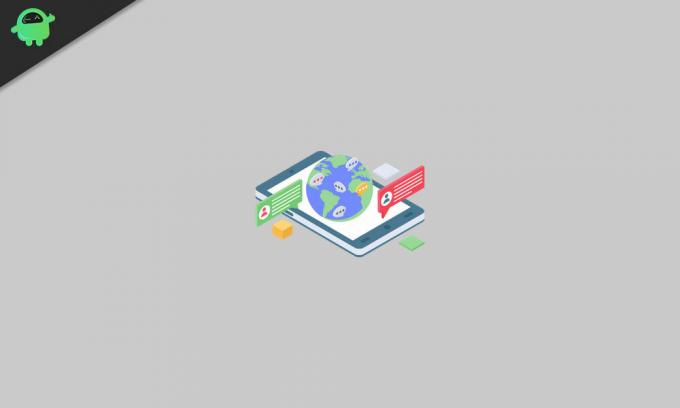
Inhaltsverzeichnis
-
1 So stellen Sie gelöschte Textnachrichten unter Android wieder her
- 1.1 Gelöschte Nachrichten über Google Drive wiederherstellen
- 1.2 Verwenden von Software von Drittanbietern
- 1.3 Stellen Sie sicher, dass es nicht wieder vorkommt
So stellen Sie gelöschte Textnachrichten unter Android wieder her
In erster Linie hat Ihr Mobilfunkanbieter möglicherweise immer noch einen Überblick über die gelöschten Nachrichten. Die Wahrscheinlichkeit, dass sie die Daten mit Ihnen teilen, ist jedoch minimal, auch weil Sie die Daten versehentlich gelöscht haben. Solange es keinen rechtlichen Aspekt gibt, wäre diese Methode nicht sehr nützlich. Abgesehen davon gibt es hier einige andere Methoden, um gelöschte Textnachrichten auf Ihrem Android-Gerät wiederherzustellen.
Gelöschte Nachrichten über Google Drive wiederherstellen
- Diese Methode gilt für Benutzer, die die Sicherungs- und Synchronisierungsfunktion von Google aktiviert haben. Die meisten unserer Leser haben dies möglicherweise bereits getan, aber um auf der sicheren Seite zu sein, können Sie dies erneut überprüfen.
- Starten Sie die Google Drive-App auf Ihrem Gerät. Melden Sie sich mit dem Konto an, das Sie auf Ihrem Android-Gerät verwenden.
- Tippen Sie nun auf das Hamburger-Menü und wählen Sie Sichern.
- Dort sollte die Sicherung Ihres Geräts zusammen mit dem Datum dieser Sicherung angezeigt werden.
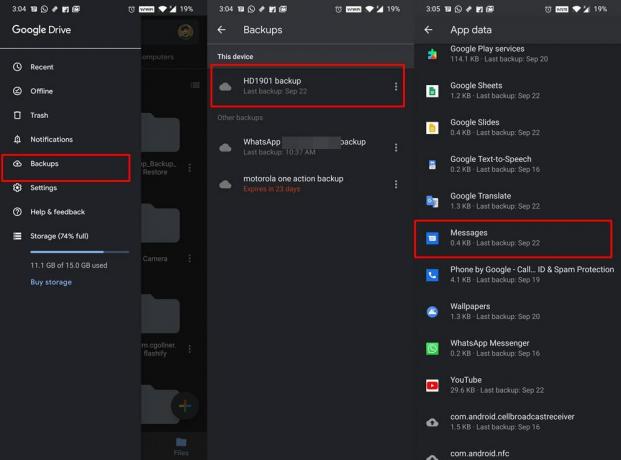
- Wenn die Sicherung vor dem Löschen der Nachrichten durchgeführt wurde, besteht jede Möglichkeit, dass die Sicherung die gelöschte Nachricht enthält.
- Bringen Sie jetzt ein anderes Android-Gerät mit und melden Sie sich mit demselben Google-Konto an. Fahren Sie dann mit den Anweisungen auf dem Bildschirm fort, um alle Daten wiederherzustellen. Dies könnte auch Ihre gelöschte Nachricht bringen.
- Sie können auch Ihr aktuelles Gerät verwenden. Dazu müssen Sie jedoch eine Sicherungskopie erstellen, das aktuelle Gerät formatieren und die Daten wiederherstellen. Damit ist jedoch ein Risiko verbunden. Sobald Sie ein Backup erstellt haben, wird das frühere Laufwerk-Backup (das möglicherweise Ihre gelöschte Nachricht enthält) durch das neuere ersetzt. Um sicherer zu sein, empfehlen wir Ihnen, die Daten auf einem anderen Android-Gerät wiederherzustellen.
- Wechseln Sie anschließend zur Nachrichten-App und prüfen Sie, ob Sie auf Ihrem Android-Gerät auf gelöschte Textnachrichten zugreifen oder diese wiederherstellen können. Wenn Sie dazu nicht in der Lage sind, finden Sie hier einige andere Problemumgehungen, die Sie ausprobieren können.
Verwenden von Software von Drittanbietern
Sie können auch eine der Apps von Drittanbietern testen. Diese Apps haben keine hundertprozentige Erfolgsquote und Sie müssen auch Zugriff auf alle Ihre Nachrichten gewähren. Entscheiden Sie also entsprechend, ob Sie wirklich auf diese gelöschte Nachricht zugreifen müssen oder ob Sie an der Sicherheitsfront keine Kompromisse eingehen können. Wenn Ersteres Ihre Antwort ist, dann sind hier die betroffenen Schritte:
- Laden Sie die Android Data Recovery-App herunter und installieren Sie sie auf Ihrem PC.
- Schließen Sie dann Ihr Gerät über ein USB-Kabel an den PC an. Sie müssen auch das USB-Debugging aktivieren. Lesen Sie unsere ausführliche Anleitung zu Was ist USB-Debugging? Wie aktiviere ich es auf einem Android-Gerät?

- Gehen Sie nun zur Registerkarte Nachrichten und klicken Sie auf Weiter.
- Die Software installiert die FonePaw-App auf Ihrem Smartphone. Sobald dies erledigt ist, bittet die App um Erlaubnis, Ihre Nachrichten lesen zu dürfen.
- Erteilen Sie ihm die besagte Erlaubnis und kehren Sie zur Android Data Recovery-Software auf Ihrem PC zurück.
- Klicken Sie nun auf Autorisierte Dateien scannen. Überprüfen Sie nach Abschluss des Scanvorgangs, ob die gelöschten Nachrichten abgerufen werden können. Wenn dies der Fall ist, klicken Sie auf die Schaltfläche Wiederherstellen.
Damit schließen wir die zweite Methode ab, um gelöschte Textnachrichten auf Ihrem Android-Gerät wiederherzustellen. Hier ist etwas Wichtiges, das Sie überprüfen müssen, wie unten erwähnt.
Stellen Sie sicher, dass es nicht wieder vorkommt
Irren ist menschlich. Während das versehentliche Löschen von Nachrichten bei jedem von uns passieren kann, sollten wir zumindest sicherstellen, dass wir das nächste Mal gut gerüstet sind, um mit dieser Situation umzugehen. In dieser Hinsicht ist es am besten, nach einem regelmäßigen Zeitintervall eine Sicherungskopie aller Ihrer Nachrichten zu erstellen. Und das SMS Backup & Restore App ist genau für diesen Zweck geeignet. Sie können manuelle und automatische geplante Sicherungen aller Ihrer Nachrichten in einem XML-Format erstellen.
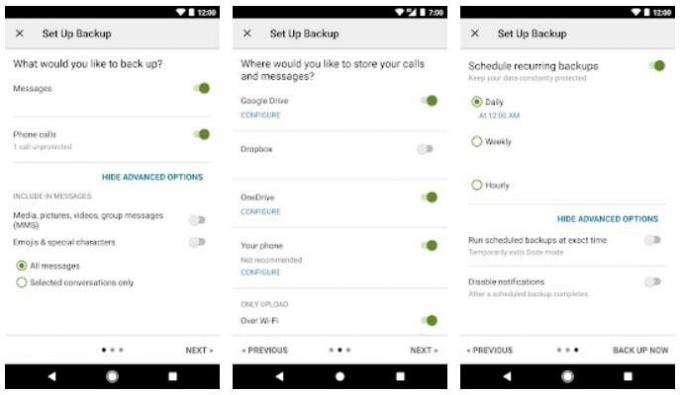
Sie können diese Datei dann auf Ihrem Gerät oder viel besser in den Clouds wie Dropbox speichern. Einige von Ihnen fragen sich jedoch möglicherweise, warum Sie die Hilfe der Drittanbieter-App in Anspruch nehmen sollten, da die Nachrichten bereits auf Drive gesichert sind. Dies liegt daran, dass jedes Google Drive-Backup das frühere ersetzt und die Möglichkeit besteht, dass das Backup mit der betreffenden Nachricht durch das neuere Backup ersetzt wird. Dies ist bei dieser App jedoch nicht der Fall.
Es wird eine eigenständige Sicherungsdatei erstellt, die Sie je nach Bedarf individuell wiederherstellen können. Starten Sie daher die App und sichern Sie alle Ihre Nachrichten. Sie erhalten nun die gesicherte Datei im XML-Format. Speichern Sie es auf Ihrem Gerät oder in der Cloud und stellen Sie es nach Bedarf wieder her. Dies alles stammt aus dieser Anleitung zum Wiederherstellen gelöschter Textnachrichten auf Ihrem Android-Gerät. Hier sind einige andere iPhone Tipps und Tricks, PC-Tipps und Tricks, und Android Tipps und Trick dass Sie auch auschecken sollten.



